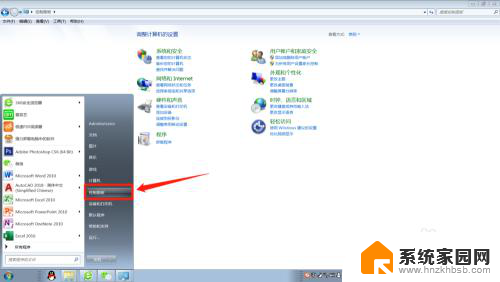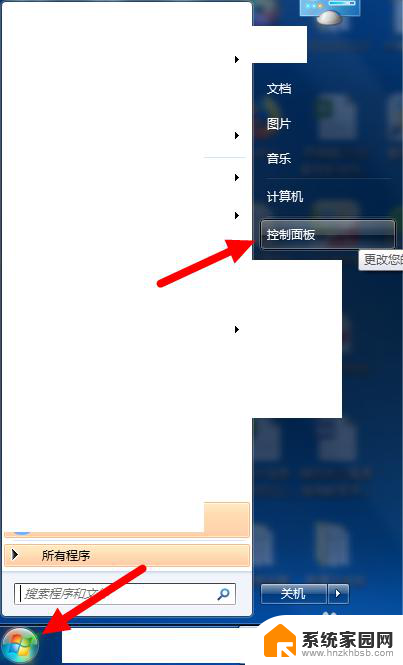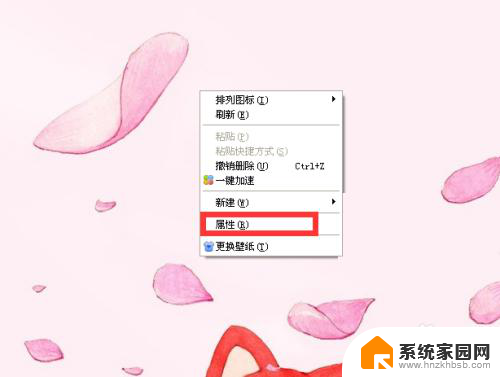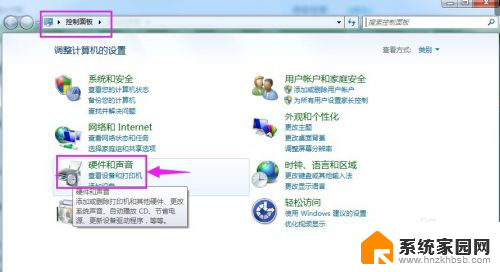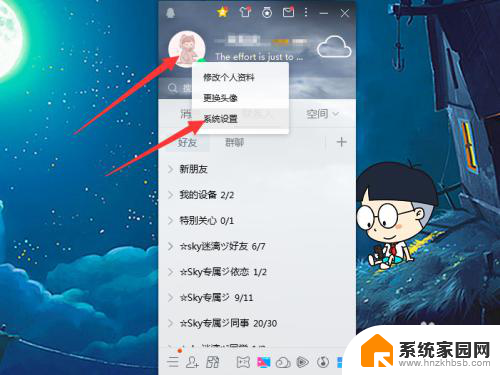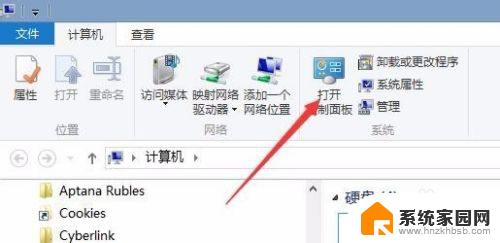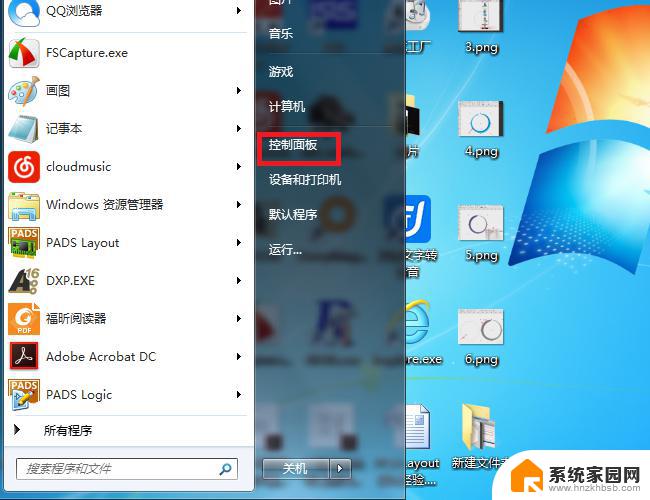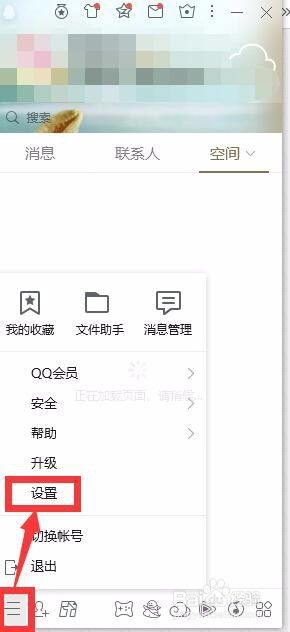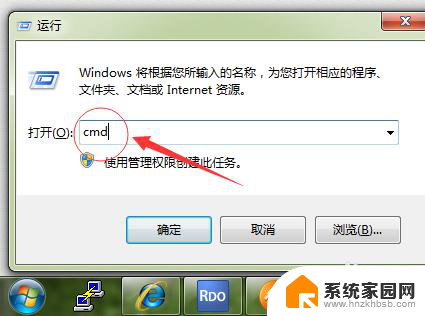取消电脑待机状态 电脑怎么取消自动待机
电脑在长时间不操作时会自动进入待机状态,这是为了节省电能和延长硬件寿命,但有时候我们并不希望电脑自动进入待机状态,所以需要取消电脑的自动待机设置。取消电脑待机状态的方法有很多种,可以通过调整电源管理设置或者使用第三方软件来实现。接下来我们就来详细介绍一些取消电脑待机的方法。
具体方法:
1.我们先回到桌面,然后随便右键单击空白的地方。就会出现选项供我们选择,我们选择“属性”按钮。
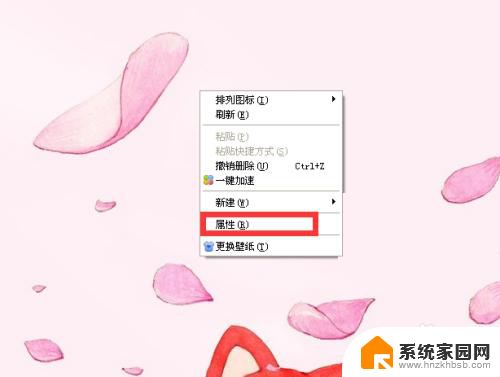
2.然后会弹出一个对话框让我们设置,在对话框的上方有一个“屏幕保护程序”选项,单击该按钮。
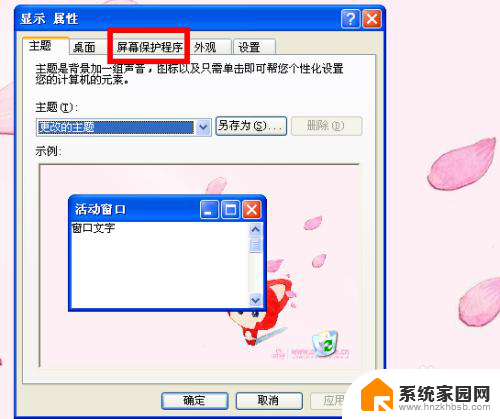
3.单击之后会出现如下图所示,在面板的右下角有一个“电源”按钮,选择该按钮。
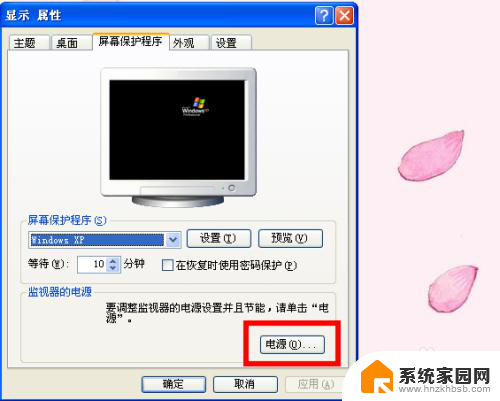
4.选择好之后就会进入到设置待机的控制面板,在对话框面板底部有一个“系统待机”选项。此时我们单击该选项后方的第二个设置框,也就是显示“5分钟之后”选项。
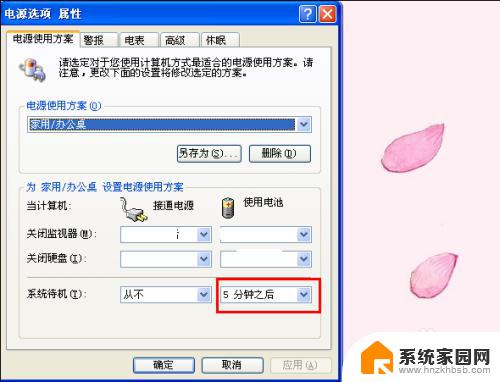
5.单击之后会下拉一个选项,在下拉的选项里我们可以看到设置待机的手机段有很多。但是此时我们要设置的是“从不待机”,所以此刻我们单击“从不”选项。

6.单击“从不”选项后会回到如图面板,此时我们可以看到在“系统待机”后方的两个选项框都是显示“从不”。此时我们单击“确定”按钮即可成功取消待机功能。
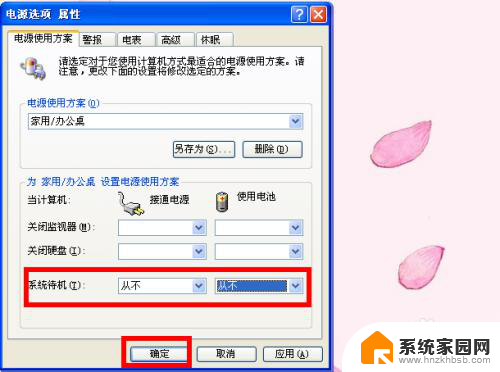
以上就是关于取消电脑待机状态的全部内容,如果您遇到类似问题,可以按照以上方法解决。